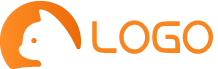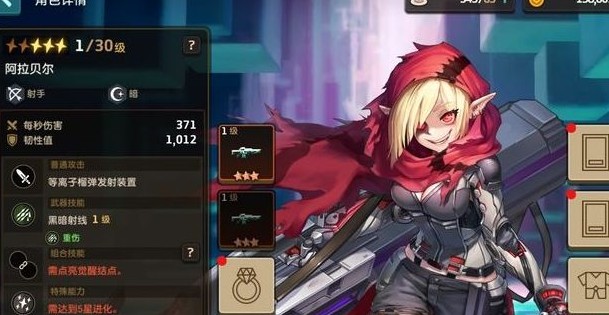我的世界官方版下载安装,我的世界官方版下载安装在哪个文件夹
推荐 | 微软MakeCode:免费的我的世界和乐高编程学习利器
- 平台名称:微软MakeCode
- 平台网址:https://www.microsoft.com/zh-cn/makecode
- 适用年龄:9~18岁
- 运行平台:适用于所有平台和浏览器
- 主要优点:
- 平台,教程和工具都是免费的
- 微软出品,工具和课程都有一定的水准
- 即支持图形块编程界面,也支持文本编程界面(如Python、JavaScript等)
- 支持我的世界、乐高EV3等多种终端的编程
- 主要缺点:
- 学习材料中英文的比重较大,对孩子英语有较高要求
- 网站访问不稳定,会出现页面不能访问的情况
- 主要定位是编程学习工具,课程主要沉淀在所连接工具的生态中
微软MakeCode 为不同水平的孩子提供了基于有趣的项目的编程工具和学习教程、工具拥有即时结果、块编辑器和文本编辑器,步骤指引等,适合各种方式的少儿编程学习。
MakeCode的一个重要特点是,它是结合其它的游戏、玩具或者开发工具实现编程的学习的,具体来说,它能够连接的工具有:micro:bit、Circuit Playground Express、我的世界、乐高 Education EV3、Cue、Chibi Chip、Grove Zero等。
micro:bit
Micro:bit 是一款小型可编程计算机,配有 LED 屏幕、两个按钮、光传感器、蓝牙天线、加速度计和罗盘等。 Micro:bit 功能丰富,可供你尽情创造神奇的项目(例如舞蹈机器人、香蕉键盘)。
Circuit Playground Express
Circuit Playground Express 可以带你充分了解电子产品和编程。 它包含 10 个彩色 NeoPixel、运动传感器、温度传感器、光传感器、麦克风和扬声器等等。 只需几个代码块,即可制作警报器、钟表定时器或魔术棒。
Minecraft
我的世界Minecraft 是一款放置和打破方块的游戏,玩家可在游戏中凭借想象力创造一切。 它还是一个创造性的计算机科学教学平台,你可以在这里构建一个程序让初学者集思广益,或自主创造迷你小游戏让好友畅玩!
LEGO MINDSTORMS Education EV3
乐高EV3 配有不同的可编程传感器和马达,为你生动呈现科技和计算机科学的魅力。 学生们可以构建各种机器人,来导航迷宫、排列颜色或充当乐器!
Cue
Cue 是一个风趣的智能机器人,与它互动往往会令你惊喜不已。 它还具有情感 AI 系统、红外传感器、麦克风和扬声器,以及可编程的 LED 灯和按钮。 学生们可以使用 MakeCode 的 Block 或 JavaScript 编程编辑器编写代码,来实现与 Cue 的创造性互动。
Chibi Chip
利用创新 LED 灯贴纸、Love to Code 创意编码工具包等 Chibitronics 纸电路产品制作艺术品和工艺品,体验科技的魅力。 学生们可以寓学于乐,在制作故事书和贺卡等交互式艺术作品的过程中学习电子电路知识和计算机科学。
Grove Zero
这套即插即用的电子模块可利用 Microsoft MakeCode 进行编程。 学生们可以在任何配置下通过磁铁接头将各个模块贴合在一起。 Grove Zero 初学者工具包随附蜂鸣器、声音传感器、光传感器、LED 灯矩阵、按钮、温度传感器等。
MakeCode提供代码编辑器,支持图形块编辑器(类似Scratch),年龄较小的孩子,如9岁至12岁的孩子可以使用这个编程界面;也支持文本编辑,这样就可以像真正的程序员一样的书写编程语言,建议12岁以上,且有一定计算机使用经验的孩子使用这个界面学习。关于图形编辑和文本编辑的区别,可以参考学习社之前的文档: 。
MakeCode提供了编程学习需要的交互式模拟器,可对程序运行状况进行即时反馈,使代码测试和调试变得简单易行。
最后,微软MakeCode的相关资源主要在微软在教育方面的项目中,如Microsoft Digital Skills、Microsoft Imagine Academy、TEALS项目,这些项目比较高端而且在教育之外的领域并不知名。
MakeCode自带有代码编辑器,可教授 101 种编程语言,包含变量、控件流、if 语句、循环、以及函数等知识,更进一步的话,比如递归、分形、面向对象、或分布式编程。但是,并不是每种语言都有丰富的教程,微软只生产少量的课程,更多地,这需要看是否有其它机构有开发这些课程。
对于非中国区的孩子,可以访问网站的在线学习网站:https://makecode.com/online-learning,能找到视频,课程等等学习资源,对于中国区的孩子来说,比较熟悉的是我的世界和乐高EV3。我们重点介绍我的世界的学习资源。
要学习我的世界的教程,可以直接安装我的世界教育版,也可以安装我的世界+Code Connection。出于学习目的,建议大家安装京东云代理的我的世界教育版,下载地址:https://s.minecraft.education.jdcloud.com/hoc/download/index.html
小编下载的是Windows暑期版,在京东云的免费暑期夏令营活动中获得账号,可参考之前的文章: 。
其他版本,如网易运营的我的世界要进行编程学习,则需要安装微软Code Connection。下载地址:
https://meedownloads.azureedge.net/1-4-release-20180624/Win10/CodeConnection.msi
另外,没有办法获得我的世界教育版账号的同学只能通过安装Code Connection的方式来获取学习教程。
在MakeCode的官网上就直接能看到一些教程,例如我的世界教程的网址:https://minecraft.makecode.com/,这些教程在我的世界教育版中也可以看见,方法是首先进入我的世界,进入任意一个场景(世界),然后在三维世界中按键盘的C键,就可以唤出编程界面,这个页面和上面网页里看到的教程内容是一样的。
注意:可以更改界面语言为简体中文;实际每一类的教程都有二十个左右,点击右侧的小箭头查看。在每个教程中,MakeCode提供图形块、Python语言和JavaScript语言的编程。
除了“教程”这个类目,还有其它的类目:
从截图可见,MakeCode平台上有的编程教程内容还是比较丰富的,其中部分的教程是提供了一步一步的编程指导,方便自学,有些则直接提供了最终的源码,适合根据代码进行改编,再创作。
已经购买乐高EV3套件的同学可以自学乐高机器人编程,可以在这个页面查看教程:
https://makecode.mindstorms.com/
要了解大致的情况,可以参考这个视频
https://v.qq.com/x/page/b0727ysf0pn.html
这个页面上也有约百个风格类似的编程教程,但小编还没有机会测试,欢迎家长们到学习社微信相互交流。
学习社曾经总结了乐高Boost这个套件这个学习资源,具体情况可以参考这里:
我的世界教育版中还有其他的教程,但是我的世界教育版主要是和教育院校合作,因此个人用户如果无法获得公立院校的账号,那么可以通过MakeCode+Minecraft体验丰富课程。另外,由于MakeCode是免费而开放的,因此受到很多小型培训机构的欢迎,很多的市面上的机器人培训,创客培训,甚至人工智能培训都是使用的MakeCode这个工具。
好了,我的世界和乐高的爱好者可以行动起来了,来通过这两个工具来进行编程学习,体验边玩边学的感觉吧。
育儿没有一劳永逸,不会一蹴而就,家长要不断学习,积累各种资源、经验,不断向上,孩子看到你的努力,才会愿意跟你一起努力,这才是一个育儿育己的正向循环。
教你如何购买Minecraft正版
欢迎阅读本教程,希望本教程能帮您顺利成为正版玩家!本教程演示的是Windows平台的购买流程,对于MacOS平台和Linux平台的玩家,操作流程基本是一样的。
官方最近把Java版和基岩版(Windows平台)捆绑出售了,所以两个必须一起买,不能单独买了。不过没关系,国区被官方列为了低价区,只要89元。
或许你可以了解一下Java版和基岩版的区别?
咳咳……那么,咱们开始吧!
对于Windows平台用户,如果出现页面无法加载的情况,请尝试第七步的解决方案。如果依然不行,请评论留言告知我。
一、进入Minecraft官网
在浏览器地址栏输入“minecraft.net”:
回车(键盘上的“Enter”),进入Minecraft官网。然后它会弹出一个跳转框让你去中国版的官网,点击“留在Minecraft.net”即可:
恭喜你,顺利进入官网。
二、选择Minecraft Java版&基岩版(Windows平台)捆绑包
点击官网主页上的“获取Minecraft”:
然后你会进入平台选择页面,跳转提醒又会蹦出来,没事,继续点击“留在Minecraft.net”:
然后选择“电脑”:
烦人的跳转提醒又一次蹦了出来,只不过这一次是英文的(网站翻译员摸鱼中),点击“Stay on Minecraft.net”:
OK,你已经进入了捆绑包的购买详情页。
三、完成Microsoft(微软)账号注册/登录
点击“购买Minecraft”:
然后会进入一个新的页面,显示了一个“Logging”,再过一小会,就会跳转到Microsoft账号的登录界面:
如果你已经有了账号,直接登录,然后跳到本教程第四步。没有,点击下边的“创建一个”。
默认是使用一个电子邮箱来创建账户,当然你也可以选择使用电话号码来创建:
在你的电子邮箱或者手机短信里查看验证码并输入,进入下一步。
设置你的账号密码:
设置你的国家,以及出生日期(提醒一下,如果你填的这个年龄小于18岁,是无法自行完成支付的,需要另一个成年的账户帮你完成):
OK,创建完成。然后会跳转到登录界面,完成登录(可能还需要一次验证码验证)后,会进入你的个人账户页面:
此时在地址栏再次输入“minecraft.net”,回到Minecraft官网。按照第一步和第二部的操作再次进入捆绑包购买详情页,再次点击“购买Minecraft”。网站会自动使用你刚才注册的账号登录并进入购买程序。
四、完成玩家信息设置并支付
Xbox是微软游戏进行多人联机的系统。设置你的账户头像和游戏ID,然后点击“现在就开始吧”。
进入支付页面:
请确保“国家或地区”栏为“China”(当然你如果有外币也可以选择其它国家和地区)。
选择支付方式并完成支付:
可以看到,你可以使用Alipay(支付宝)、信用卡(包括VISA等国际卡以及银联)、UnionPay(银联)或PayPal。
选择好后,点击支付(例如,选择Alipay后点击“继续至ALIPAY”)。具体的支付过程我就不展示了,网购时代嘛,大家基本都会。
如果支付方式无法正常加载,请关掉你的代理并刷新页面。非中国大陆地区IP选择“China”会不予显示支付方式。
五、下载游戏
等待Mojang给你的电子邮箱发送订单收据。
买得比较早,当时还没有捆绑销售,售价也是165。
此时页面应该会自动刷新,进入下载页面。对应好你的平台并下载启动器,完成安装,然后进行正版登录。
只有Windows10及以上版本的Windows系统才能够安装游玩基岩版,请注意。
如果点击“Windows10/11”会跳转到Microsoft商店完成下载和安装。若出现Microsoft商店无法加载的情况,请查看第八步的方案。
官方启动器使用指南我会另发一个专栏。只不过这边不太建议使用官启(因为国内网络问题它经常会连接失败……),可以去下载某些第三方启动器,也是能正版登录的。
这边我推荐HMCL和PCL两个第三方启动器。
八、解决Microsoft商店页面加载失败的问题
进入控制面板(如果你找不到就使用Windows开始菜单的搜索功能吧),然后点击“网络和Internet”:
点击“Internet选项”:
点击“高级”:
启用TLS1.2(打上对勾),也可以顺带启用TLS1.3,然后点击确定:
启用TLS1.2后,可以关掉TLS1.0和TLS1.1。
重新尝试进入Microsoft商店下载吧!
最后编辑于2022.07.28
天地劫幽城再临归真4-5攻略:第四章归真4-5八回合图文通关教学[多图],天地劫幽城再临归真4-5怎么样八回合内通
2025-03-13